
1. AKTIVER DIN INCONTROL-KONTO
For at aktivere din Jaguars forbundne services og abonnementer, skal du først aktivere din InControl-konto. Hvis du har anskaffet dig en ny Jaguar, anbefaler vi at du kontakter din forhandler, der kan assistere dig med aktiverings-processen.
KØBT EN GODKENDT, BRUGT JAGUAR?
Følg den enkle proces for egen-registrering herunder.
Bemærk, hvis Optimised Jaguar Assistance-knap (skruenøgle-ikon) lyser i den øverste konsol, så kontakt din forhandler for assistance.

INCONTROL REGISTRERING

FORHANDLER-REGISTRERING
Når en forhandler begynder din InControl-registrering, vil du modtage et link på email, hvor du kan færdiggøre din aktivering.
Hvis du ikke har modtaget en aktiverings-mail fra din forhandler, tjek din mappe for uønsket post.
2. OPSÆTNING AF DIT INFOTAINMENT-SYSTEM
FØLG GUIDEN TIL OPSTART
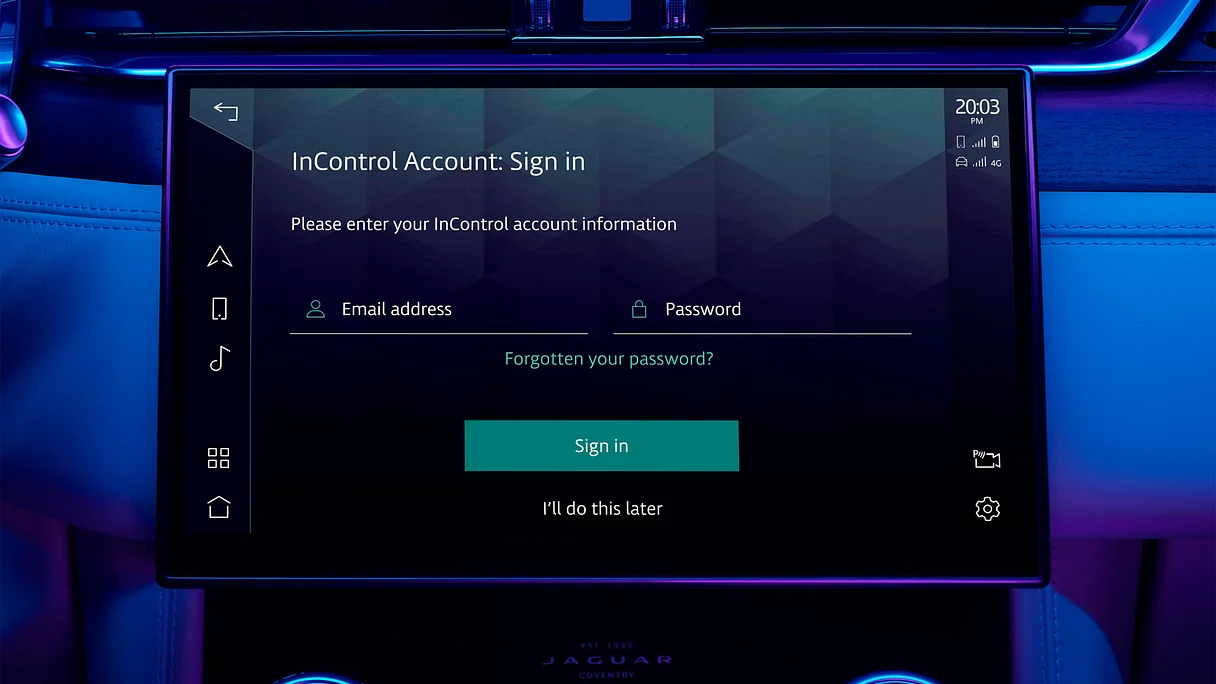
3. SYNC DINE APPS OG ENHEDER

FORBIND MED DIN BILS INDBYGGEDE LIVE-APPS
Modtag vejrmeldinger og onlinemedier direkte via din touchskærm7. Ingen mobilenhed påkrævet.
Fra app-oversigten i dit infotainmentsystem, vælg 'forbind konti'-ikonet og søg efter den app, du gerne vil forbinde. Du kan enten scanne QR-koden med din smartphone og vælge 'email til mig' for at få tilsendt et link til login via din email.
Så snart du er forbundet kan du begynde at bruge funktionen i din bil. De services, du er tilkoblet, vil fremgå som et ikon i app-oversigten, ligesom en mediekilde i medieafspilleren eller som en aktiv kalender med agenda-appen.

FORBIND TIL APPLE CARPLAYTM ELLER ANDROID AUTOTM
Med din bils inkluderede Smartphone-pakke kan du bruge dine apps nemt ved at brugeApple CarPlayTM 3og Android AutoTM 4.
Forbind enkelt din enhed til din touchskærm ved at bruge Bluetooth eller et certificeret USB-kabel.
ForApple CarPlayTM 3, vær sikker på, du har den seneste version af iOS installeret og Siri® tilsluttet på din iPhone. TilAndroid AutoTM 4, vær sikker på, at du har din seneste Android Auto-app installeret og Google voice-assistant aktiveret på din Google-enhed.
OVERVÅG DIT KØRETØJ PÅ AFSTAND
Overvåg din Jaguars sikkerhed, tilstand og status fra din smartphone med Remote-app'en8. Hvis du har registreret dig til Secure Tracker, skal du bruge Remote Ap til at modtage tyverialarmer.
Bemærk, funktioner i Remote App kan kun bruges, når du har aktiveret din InControl-konto via My Jaguar InControl website.
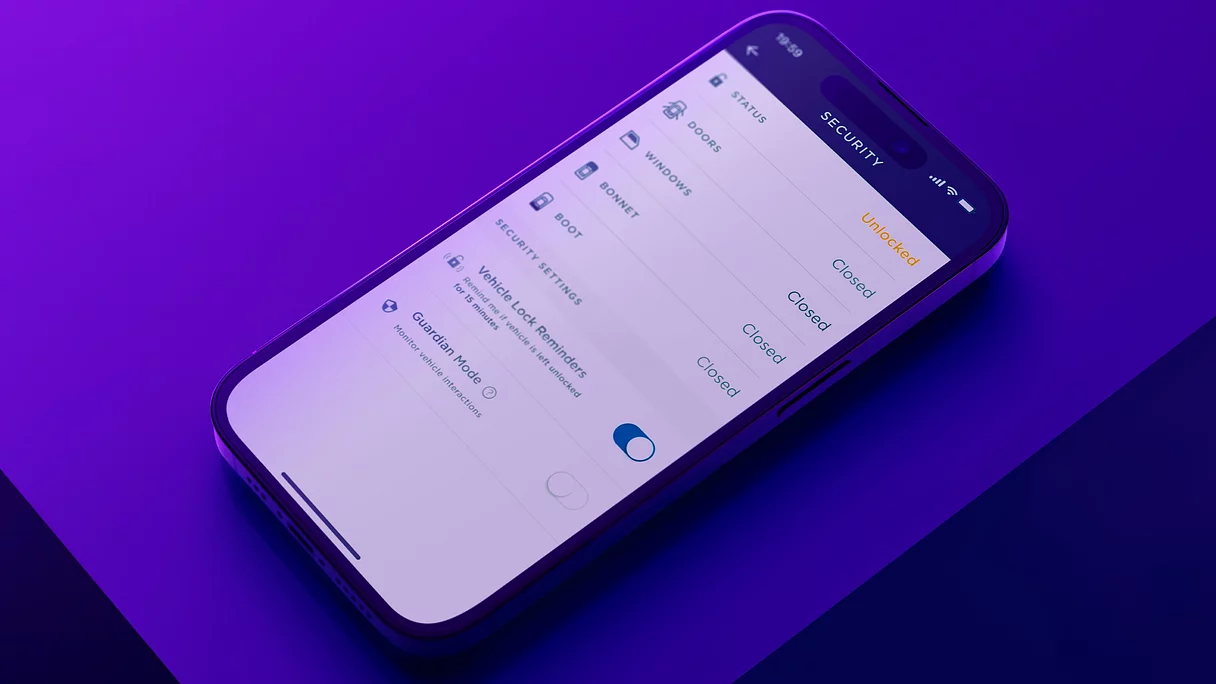
FAQ
HVORDAN OPDATERER JEG NAVIGATIONSSYSTEMETS KORT?
HVOR MANGE BLUETOOTH-ENHEDER KAN VÆRE FORBUNDET ELLER PARRET?
HVORDAN FORNYR JEG INCONTROL SERVICES?
HVORDAN SLETTER JEG MINE PERSONLIGE DATA?
SKAL JEG ANSKAGGE ET SIM-KORT MED MOBILDATA?
Nej, den bil leveres med et indbygget SIM-kort, som tillader brug af:
1. Det forbundne navigationssystems forbundne funktioner/services1
2. Wi-Fi hotspot6
3. Online Pack funktioner/services2
Disse services kræver et gyldigt abonnement. Mobildata er inkluderet i abonnementet, så du behøver ikke yderligere abonnementer eller SIM-kort, så længe abonnementet løber.
HVORDAN VÆLGER JEG FORSKELLIGE KORTVISNINGER I DET VIRTUELLE INSTRUMENT-DISPLAY?
FÅ MEST MULIGT UD AF DIN JAGUAR INFOTAINMENT
ADMINISTRER DINE ABONNEMENTER
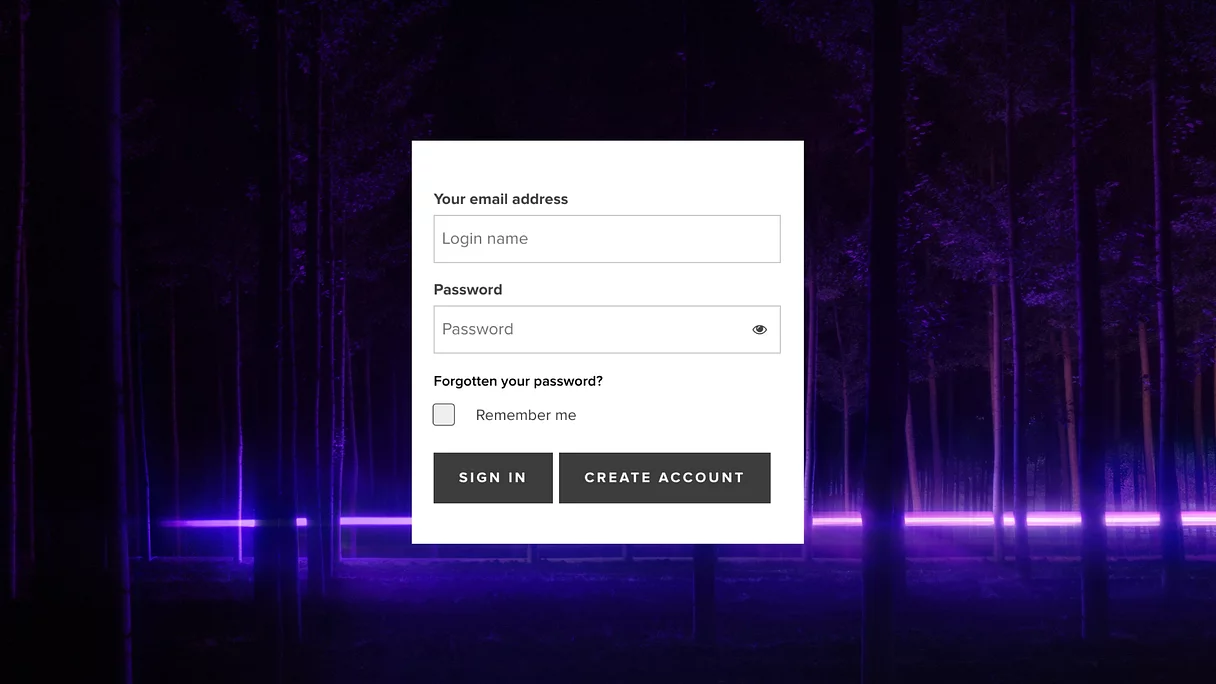
InControl funktioner, muligheder, tredjeparts-services og deres tilgængelighed er markedsafhængigt - tjek med din Jaguar-forhandler for lokal markedstilgængelighed og komplette vilkår. Visse funktioner kommer med abonnement, som vil kræve yderligere fornyelse efter den indledende periode, der anbefales af din forhandler. Mobil netværksforbindelse kan ikke garanteres overalt. Informationer og billeder, der vises i relation til InControl-teknologien, inkluderer skærme og sekvenser, der er afhængig af softwareopdateringer, versionskontrol og andre system/visuelle ændringer, der afhænger af, hvilke muligheder du har valgt.
Valgfri funktioner og deres tilgængelighed kan variere ud fra bilens specifikationer (model og drivlinje) eller kræve installation af andre funktioner for at kunne fungere. Kontakt din lokale forhandler for flere detaljer, eller konfigurer din bil online.
Funktioner i bilen bør kun bruges af føreren, når det er sikkerhedsmæssigt forsvarligt at gøre. Føreren skal til enhver tid sikre sig at have fuld kontrol over bilen.
Kun kompatible smartphones.
1Connected Navigation vil kræve yderligere abonnement efter den indledende periode, din Jaguar-forhandler anbefaler.
2Online Pack 12-måneders abonnementsperiode påkrævet. For fortsat brug af relevante funktioner efter den indledende abonnementsperiode, skal du forny abonnementet og betale den gældende pris for fornyelsen. Kun tilgængelig i forbundne markeder. Tjek med din forhandler. Online Pack til S specikations-pakker og derover.
3Din bil er forberedt til Apple CarPlay. De services, Apple CarPlay tilbyder, afhænger af tilgængelighed i dit land. Se venligsthttps://www.apple.com/ios/feature-availability/#apple-carplayfor mere information.
4Din bil er forberedt til Android Auto. De services, Android Auto tilbyder, afhænger af tilgængelighed i dit land. Se venligsthttps://www.android.com/auto/for mere information.
6Fair use-politik gælder. Efter brug af 20 GB data på en måned, vil datahastighed og funktionalietet i bilen blive reduceret for resten af måneden.
7Ikke alle liveapps er tilgængelige til alle biler. Tjek med din forhandler.
8Tilgængelig til download via Apple App Store eller Google Play for de fleste Android og Apple iOS smartphones. Jaguar Remote App kræver netværksdækning, en kompatibel smartphone, en InControl-konto og et Remote-abonnement. For fortsat brug af de relevante funktioner efter den indledende periode, skal du forny abonnementet og betale den gældende fornyelsespris.
